
EZLauncher
v2.0.0.100官方正式版- 軟件大小:17.2 MB
- 軟件語(yǔ)言:簡(jiǎn)體中文
- 更新時(shí)間:2024-01-24
- 軟件類型:國(guó)產(chǎn)軟件 / 硬件相關(guān)
- 運(yùn)行環(huán)境:winall/win7/win10/win11
- 軟件授權(quán):免費(fèi)軟件
- 官方主頁(yè):http://m.www44003.cn
- 軟件等級(jí) :
- 軟件廠商:暫無(wú)
- 介紹說(shuō)明
- 下載地址
- 精品推薦
- 相關(guān)軟件
- 網(wǎng)友評(píng)論

EZLauncher官方版是一款功能強(qiáng)大的EZCast Pro Box的USB配件,EZLauncher官方版簡(jiǎn)化安裝程序和WIFI設(shè)置,只需要EZLauncher連接你的電腦USB接口上,按下EZLauncher按鍵,一鍵執(zhí)行4分屏。

使用方法
1、指示燈狀態(tài)
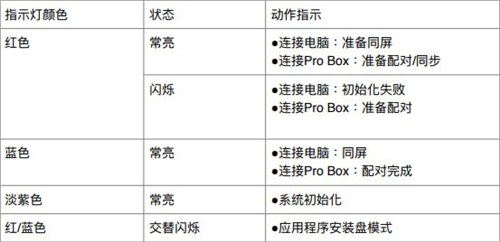
2、配對(duì)
·將EZLauncher USB頭插入Pro Box的USB接口上,EZLauncher指示燈亮紅色(ProBox連接顯示屏,在顯示屏的右下側(cè)區(qū)域會(huì)出現(xiàn)EZLauncher圖標(biāo)。)。然后單擊EZLauncher按鈕,和Pro Box配對(duì)。配對(duì)成功后,指示燈常亮藍(lán)色。
3、一鍵同屏
·將EZLauncher USB插入電腦USB接口上,指示燈常亮紅色,單擊按鈕進(jìn)行同屏。再次單擊按鈕退出同屏,或者直接拔掉EZLauncher退出同屏。
*注意:首次使用EZLauncher,則必須先安裝應(yīng)用程序。
·EZLauncher插入Windows/Mac電腦的USB接口上,指示燈閃爍亮紅色燈。按住按鈕直到指示燈紅色/藍(lán)色交替閃亮。將會(huì)提示您EZLauncher.app(MacOS)/EZLauncher.exe(Windows)安裝應(yīng)用程序。
·安裝完成后拔掉EZLauncher USB頭,然后再插入Windows/MAC電腦主機(jī)USB口。
4、主機(jī)控制
執(zhí)行EZLauncher和實(shí)現(xiàn)投屏的第一個(gè)用戶為主機(jī),所有其他用戶需要得到主機(jī)允許后即可共享屏幕。
主機(jī)可以根據(jù)要求選擇以下選項(xiàng):
·替換:替換主機(jī)屏幕和用戶屏幕
·分享:以分屏模式分享用戶屏幕(二分屏或四分屏狀態(tài))
·拒絕:拒絕分屏請(qǐng)求
·自動(dòng)允許同屏請(qǐng)求:如果主機(jī)打開(kāi)此模式,剩余的WIFI顯示會(huì)話期間,所有的分屏要求將會(huì)被自動(dòng)允許
·勿擾模式:打開(kāi)此模式來(lái)防止同屏期間其他意外的同屏請(qǐng)求
*注意:EZLauncher的設(shè)計(jì)不是用來(lái)連線EZCast Pro Box APP軟件的,所以EZCast Pro Box APP不能和EZLauncher同時(shí)使用。
下載地址
- Pc版
EZLauncher v2.0.0.100官方正式版
相關(guān)軟件
本類排名
- 1RoboMasterv1.1.2 官方正式版
- 2i-Menu中文版(aoc顯示器輔助工具)v4.3.14
- 3uptoolv2.092官方正式版
- 4良田高拍儀軟件v7.1.1官方正式版
- 5電腦版驅(qū)動(dòng)人生v8.16.36.90官方正式版
- 6Futuremark 3DMark Pro完整版v2.27.8177
- 7MemTest(內(nèi)存檢測(cè))v7.0
- 8達(dá)爾優(yōu)EM945鼠標(biāo)驅(qū)動(dòng)v1.0官方正式版
- 9繪王H610PRO V2數(shù)位板驅(qū)動(dòng)v14.8.129.1220官方正式版
- 10雷蛇銳蝮蛇無(wú)線版鼠標(biāo)驅(qū)動(dòng)v1.0.125.158官方正式版





















網(wǎng)友評(píng)論